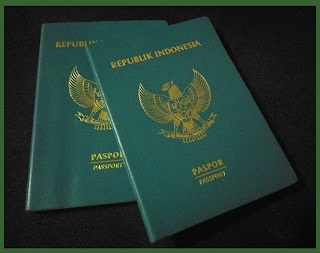Cara Membuat Paspor Menggunakan HP
Cara Membuat Paspor - Salah satu syarat agar seseorang bisa melakukan perjalanan ke luar negeri adalah wajib untuk memiliki paspor. Paspor merupakan dokumen resmi yang berisikan identitas pemegangnya yang dikeluarkan oleh pejabat yang berwenang di suatu negara dan berlaku untuk melakukan perjalanan antar negara.
Apabila Anda belum mempunyai akun Direktorat Jenderal Imigrasi, Anda harus membuat akun terlebih dahulu, terdapat dua pilihan untuk membuat akun, Anda bisa mendaftar dengan menggunakan Google atau Facebook.
Pilih lokasi Kantor Imigrasi terdekat dengan rumah Anda atau pilih Kantor Imigrasi dimana Anda akan membuat paspor tersebut, di sini saya memilih Cianjur, lalu PILIH KANTOR.
- Pilih Waktu Kedatangan : Pilih Pagi atau Siang, sesuaikan juga dengan jadwal Anda dengan tanggal yang sudah Anda pilih tadi.
Di Indonesia, paspor diterbitkan oleh Direktorat Jenderal Imigrasi, Kementerian Hukum dan Hak Asasi Manusia, dan juga perwakilan Indonesia di luar negeri.
Paspor digunakan dan diperlukan untuk perjalanan internasional, karena paspor harus ditunjukkan ketika kita memasuki perbatasan atau tempat kedatangan suatu negara yang kita kunjungi.
Lalu petugas yang berwenang dari negara yang kita kunjungi tersebut akan membubuhi stempel atau lampiran lembar visa di dalam halaman pemegang paspor sebagai bukti tanda izin kita untuk memasuki negara tersebut.
Paspor Indonesia wajib untuk diperpanjang atau diperbaharui setiap lima tahun sesudah habis masa berlakunya. Paspor bisa diperpanjang atau diperbaharui sebelum lima tahun atau sebelum masa berlakunya habis apabila paspor tersebut dalam kondisi halamannya sudah penuh, rusak berat, ataupun hilang.
Pemilik paspor wajib untuk menyimpan dan melindungi paspor yang dimilikinya dengan sebaik-baiknya, karena paspor adalah dokumen milik negara.
Apabila Anda mempunyai rencana melakukan perjalanan keluar negeri tetapi Anda belum mempunyai paspor, Anda harus membuat paspor terlebih dahulu. Atau apabila Anda sudah mempunyai paspor, tetapi masa berlakunya sudah habis, sebaiknya Anda melakukan perpanjangan paspor terlebih dahulu paspor yang Anda miliki tersebut agar perjalanan ke luar negeri berjalan dengan lancar tidak ada kendala.
Baca juga : Liburan ke Malaysia Backpackeran 4 Hari 3 Malam Dengan Rincian Budget Yang Sangat Terjangkau
Sebagai contoh, untuk membeli tiket pesawat ke luar negeri secara online, Anda diharuskan untuk mengisi nomor paspor sesuai dengan nomor paspor yang Anda miliki. Apabila nomor paspor tidak Anda isi, maka pembelian tiket pesawat ke luar negeri Anda tidak akan berhasil.
Ada dua cara untuk membuat paspor baru ataupun untuk perpanjangan paspor :
1. Melalui aplikasi Layanan Paspor Online (background berwarna merah), aplikasinya bisa didownload di Play Store di HP Anda.
2. Melalui web Direktorat Jenderal Imigrasi, dengan mengkases tautan https://antrian.imigrasi.go.id/Layanan/.
Baca juga : Cara Membuat Paspor Online Melalui Website Direktorat Jenderal Imigrasi, Mudah dan Praktis
Anda bisa memilih salah satu di antara dua cara tersebut apabila Anda akan membuat paspor ataupun Anda akan melakukan perpanjangan paspor.
Pada artikel ini saya akan membahas mengenai bagaimana cara membuat paspor menggunakan HP melalui aplikasi Layanan Paspor Online.
Cara Membuat Paspor Menggunakan HP Melalui Aplikasi Layanan Paspor Online (Background Berwarna Merah)
Sebelum Anda memulai pada langkah-langkah bagaimana membuat paspor, Anda harus mempersiapkan terlebih dahulu dokumen identitas diri Anda (Kartu Tanda Penduduk (KTP) Elektronik, Kartu Keluarga (KK), Akta Kelahiran/Buku Nikah/Ijazah asli, semua difoto copy di kertas A4).
Sesudah dokumen identitas diri Anda sudah siap, Anda juga harus mendownload terlebih dahulu aplikasi Layanan Paspor Online.
Akan muncul pertanyaan : Izinkan Layanan Paspor Online mengakses lokasi perangkat ini? Pilih IZINKAN.
Sesudah memilih IZINKAN, lalu checklist (✓) pada bagian persetujuan Anda mengenai Syarat & Ketentuan dan Kebijakan privasi aplikasi Layanan Paspor Online, lalu pilih Konfirmasi.
Akan muncul tujuh ketentuan yang harus Anda baca terlebih dahulu, sesudah Anda membaca tujuh ketentuan tersebut, pilih LANJUT.
Sesudah itu Anda diharuskan untuk mengaktifkan lokasi perangkat, pilih OKE.
Apabila Anda belum mempunyai akun Direktorat Jenderal Imigrasi, Anda harus membuat akun terlebih dahulu, terdapat dua pilihan untuk membuat akun, Anda bisa mendaftar dengan menggunakan Google atau Facebook.
Apabila Anda sudah mempunyai akun Direktorat Jenderal Imigrasi, atau Anda sudah berhasil membuat akun bagi yang belum mempunyai akun, isi Username dan juga Password nya, lalu pilih LOGIN.
Pilih lokasi Kantor Imigrasi terdekat dengan rumah Anda atau pilih Kantor Imigrasi dimana Anda akan membuat paspor tersebut, di sini saya memilih Cianjur, lalu PILIH KANTOR.
Baca juga : Kantor Imigrasi Cianjur Sudah Resmi Beroperasi, Memudahkan Pembuatan Paspor Bagi Warga Cianjur
Anda harus mengisi kolom Jumlah Pemohon, Pilih Tanggal Kedatangan, dan juga Pilih Waktu Kedatangan.
DATA KUOTA DAN PENGANTRI : Untuk melihat jumlah TOTAL KUOTA, PENGANTRI, dan TOTAL KUOTA TERSEDIA yang tersedia pada setiap tanggal yang berwarna hijau.
- Jumlah Pemohon : Diisi sesuai dengan jumlah pemohon yang akan membuat paspor, dalam satu akun Anda bisa mendaftarkan sampai dengan lima permohonan dalam satu proses. Apabila pemohon sudah mengajukan permohonan, pemohon bisa membuat permohonan kembali sesudah satu bulan dari jadwal yang sudah ditentukan sebelumnya.
Pemohon yang bisa didaftarkan adalah anggota keluarga (Ibu/Bapak, Anak, Suami/Istri) dalam satu Kartu Keluarga.
- Pilih Tanggal Kedatangan : Pilih tanggal yang berwarna hijau, tanggal yang berwarna hijau menunjukkan adanya kuota yang tersedia untuk pemohon dalam membuat paspor. Pilih salah satu tanggal dari tiga tanggal yang berwarna hijau, sesuaikan dengan waktu yang tersedia dengan jadwal Anda. Apabila Anda sudah memilih tanggal yang berwarna hijau, lalu tekan PILIH.
Apabila Anda sudah yakin mengisi Jumlah Pemohon, Pilih Tanggal Kedatangan, dan Pilih Waktu Kedatangan, pilih LANJUT, lalu pilih OK.
- Sesudah memilih OK, pilih Masukkan Data Pemohon (Nomor Induk Kependudukan (NIK), Tanggal Lahir, Nama Lengkap, Jenis Kelamin, Provinsi, Kabupaten / Kota, Kecamatan, Keterangan) yang akan membuat paspor, dan pada PILIH JENIS PERMOHONAN, pilih PERMOHONAN PASPOR BARU, lalu pilih OK.
Selain untuk membuat paspor baru, aplikasi Layanan Paspor Online juga bisa digunakan untuk perpanjangan paspor bagi Anda yang sudah mempunyai paspor namun masa berlakunya akan habis. Bagi Anda yang akan melakukan perpanjangan paspor, pada PILIH JENIS PERMOHONAN, pilih PERPANJANGAN PASPOR.
- Apabila data pemohon sudah diisi dengan benar dan sudah sesuai dengan Kartu Tanda Penduduk (KTP) Elektronik ataupun Kartu Keluarga (KK) dan juga jenis permohonan sudah dipilih, lalu pilih SIMPAN.
Langkah selanjutnya yang harus Anda lakukan adalah Anda harus datang ke Kantor Imigrasi yang sudah Anda pilih tadi sesuai dengan tanggal dan jam yang Anda pilih dengan membawa dokumen identitas diri Anda yang asli beserta foto copy nya dan menunjukkan bukti permohonan pembuatan paspor yang ada di aplikasi Layanan Paspor Online pada menu JADWAL ANTRIAN.
Pembuatan paspor tetap dilakukan di Kantor Imigrasi yang sudah Anda pilih, dan pembuatan paspor selesai dalam 3 hari sesudah Anda melakukan pembayaran biaya pembuatan paspor.
Itulah langkah-langkah bagaimana cara membuat paspor menggunakan HP melalui aplikasi Layanan Paspor Online. Apabila Anda mempunyai rencana untuk melakukan perjalanan ke luar negeri di waktu yang akan datang, jangan lupa untuk membuat paspor nya terlebih dahulu ya, agar proses perjalanan Anda ke luar negeri berjalan dengan lancar.